Ketika memperlajari ilmu Matematika kita sering berhubungan dengan perhitungan-perhitungan baik penjumlahan, pengurangan, perkalian, pembagian, bahkan perpangkatan.
Dan tidak semua orang lancar dalam melakukan perhitungan-perhitungan tersebut.
Untuk mempermudah proses perhitungan tersebut maka diperlukan tabel, sehingga mempermudah dan mempercepat operasi perhitungan yang kita lakukan.
So…rumus excel lengkap kali ini akan memberikan materi tentang bagaimana membuat tabel-tabel tersebut. Fokus bahasan kali ini adalah membuat tabel perpangkatan dengan menggunakan rumus excel.
Ada 3 cara ddalam pembuatan tabel perpangkatan menggunakan rumus excel, antara lain;
1. Menggunakan operator matematika pangkat (^)
2. Menggunakan rumus excel POWER
3. Menggunakan rumus Excel EXP dan LN
Langsung saja mari kita bahas satu persatu.
Cara Membuat Tabel pangkat menggunakan operator Matematika (^)
Sebagaimana pembahasan tentang memahami operator matematika di excel, salah satu hal yang penting adalah masalah Pangkat.
Agar tidak kesulitan dalam menghitung bilangan pangkat perlu kiranya membuat tabel.
Berikut langkah-langkah membuat tabel pangkat, misalnya pada contoh di bawah ini.
Bentuk rumus dalam pembuatan tabel di atas adalah
- B2=B$1^$A2
Cell B1 sampai K1 merupakan Bilangan pokok dan
Cell A2 sampai A11 merupakan bilangan pangkat
Jadi B1 pangkat A11 dan seterusnya
Penggunaan tanda $ pada penulisan rumus dimaksudkan agar ketika hasil rumus di salin atau diseret ke samping dan ke bawah tidak berubah.
Cara Membuat tabel perpangkat menggunakan rumus excel POWER
Selain menggunakan operator matematika, sebagaimana bahasan di atas, kita bisa menggunakan rumus excel POWER.
Untuk lebih jelas lihat contoh tabel di bawah ini.
Bentuk penulisan rumus excel dalam pembuatan tabel di atas adalah
- C3=POWER(C$2;$B3)
Cara membuat tabel Pangkat menggunakan rumus LN dan EXP
Selain menggunakan operator matematika dan juga rumus excel Power, kita juga bisa menggunakan rumus gabungan yaitu LN yang merupakan rumus bilangan Pokok dan EXP yang merupakan rumus bilangan pangkat.
Berikut contoh data tabel LN dan EXP
Bentuk penulisan rumus tabel di atas adalah
- B17=EXP(B$16*LN($A17))

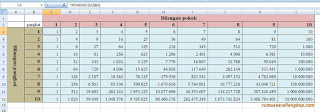
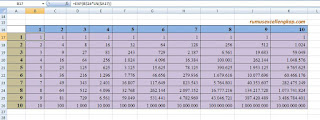
sangat membantu, terimakasih
ReplyDelete